wps如何设置每行字数和每页行数 wps如何设置每页行数
更新时间:2024-02-04 11:44:25作者:jiang
wps是一款功能强大的办公软件,它为用户提供了丰富的设置选项,包括每行字数和每页行数的设置,在使用wps进行文档编辑时,我们可以根据实际需要自定义每行字数和每页行数,以便更好地适应不同的排版要求。通过调整每行字数,我们可以控制每行文字的长度,使得文章看起来更加美观、整齐。而设置每页行数则能够影响页面的版面布局,帮助我们更好地控制文档的篇幅。在这篇文章中我们将详细介绍如何在wps中进行每行字数和每页行数的设置,帮助大家更好地利用这一功能,提高工作效率。

1、打开文档,依次点击“页面布局”--->“页面设置”
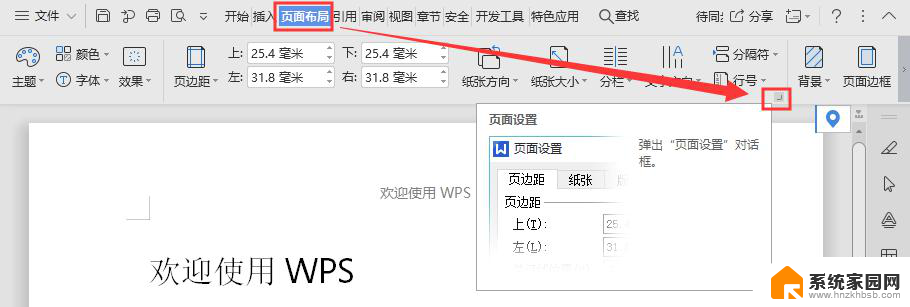
2、在弹出的“页面设置”界面点击“文档网格”,字符处可以设置每行字数,行数可以设置每页行数
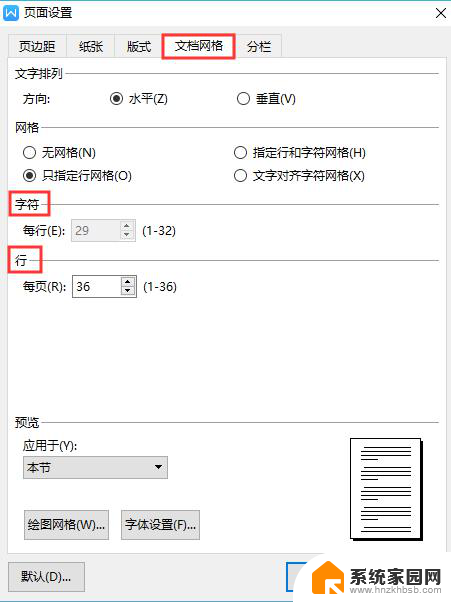
以上是关于如何设置每行字数和每页行数的wps说明,如有不清楚的地方,用户可以参考小编提供的步骤进行操作,希望能对大家有所帮助,谢谢。
wps如何设置每行字数和每页行数 wps如何设置每页行数相关教程
- wps每页字数30×35在哪里设置 wps每页字数设置
- wps如何每隔n行(如:十二行)删除一行 wps如何设置每隔n行删除一行
- wps怎么把每行字设置为波浪形 wps文字怎么设置为波浪形每行字
- wps怎么把每一页的数据合并到一页中 wps怎么将每一页的数据合并到一页中
- 页脚每页不同怎么设置 Word如何设置每页不同页脚
- wps如何设置页眉 且每一页都不一样 如何在wps中每一页设置不同的页眉
- wps如何减少页数 wps如何调整页面设置减少页数
- wps如何每一页ppt都设置背景音乐 wps ppt如何给每一页设置背景音乐
- wps如何让行高自动适应文字数量 wps行高自动适应文字数量设置方法
- 表格打印时每页都有显示标题 EXCEL如何设置每一页打印都显示标题行
- 笔记本电脑怎么打开麦克风说话 笔记本电脑麦克风功能怎么使用
- 163邮箱绑定的手机号码如何更改 163邮箱更换手机绑定步骤
- 电脑里微信缓存怎么清理 如何清理电脑版微信的缓存文件
- 小爱音响如何连接 小爱音箱怎么和电视连接
- 指纹锁添加指纹在哪里设置 华为笔记本电脑如何设置指纹解锁
- 罗技无线鼠标的usb接口没了 能配吗 罗技无线鼠标接收器不见了怎么办
电脑教程推荐
- 1 笔记本电脑怎么打开麦克风说话 笔记本电脑麦克风功能怎么使用
- 2 罗技无线鼠标的usb接口没了 能配吗 罗技无线鼠标接收器不见了怎么办
- 3 苹果无法连接itunes store 无法连接到iTunes Store的解决方案
- 4 电脑连手机热点无法访问internet 电脑连接手机热点连接不上网络怎么办
- 5 三星解锁屏幕过渡效果 三星手机解锁过渡效果怎么调节
- 6 电脑显示屏字体模糊怎么设置 解决显示器字体模糊问题
- 7 电脑开机之后出现蓝屏怎么办 电脑开机蓝屏解决方法
- 8 电脑如何自己设置壁纸 电脑桌面壁纸设置方法
- 9 笔记本扬声器静音了怎么恢复声音 电脑扬声器突然没有声音了
- 10 电脑如何将c盘再分一个盘 电脑硬盘C盘怎么分区